荣耀手机怎么关闭语音播报功能 荣耀手机屏幕语音播报如何关闭
更新时间:2023-07-25 12:43:49作者:jiang
荣耀手机怎么关闭语音播报功能,荣耀手机自带的语音播报功能在某些情况下可能会带来不便,例如在公共场合或者晚上静音环境下。因此关闭荣耀手机屏幕语音播报变得十分必要。以下是几个简单的方法来关闭荣耀手机语音播报功能:
荣耀手机屏幕语音播报如何关闭
方法如下:
1.在桌面点击 设置
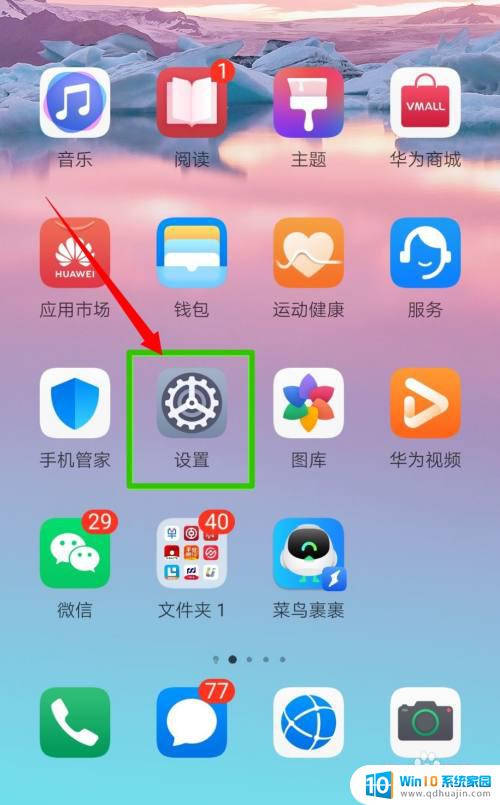
2.点击 智能辅助
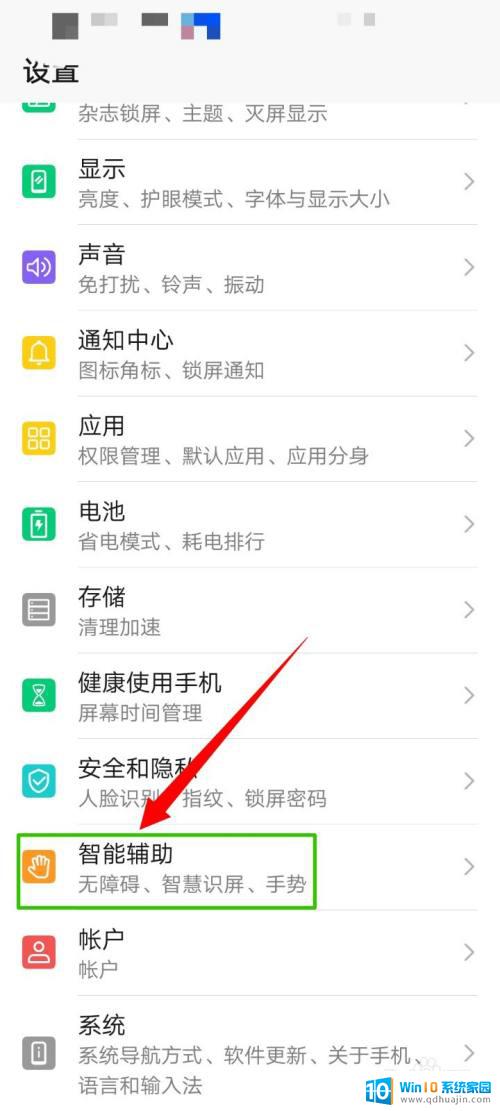
3.点击 无障碍
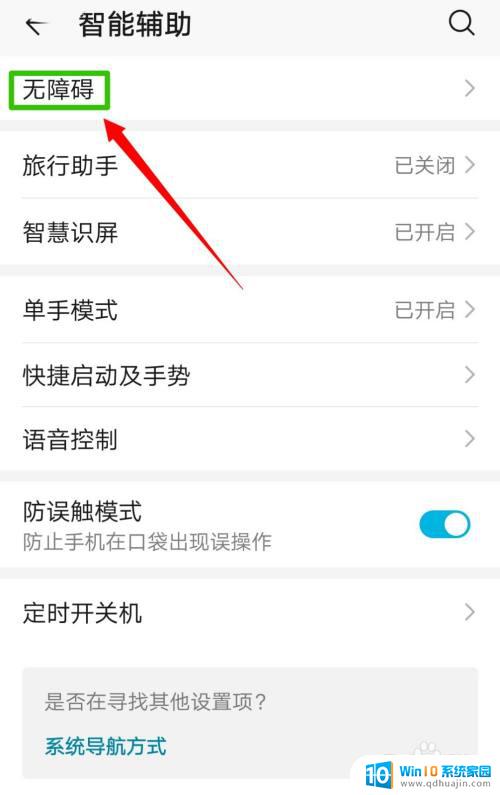
4.点击 屏幕朗读
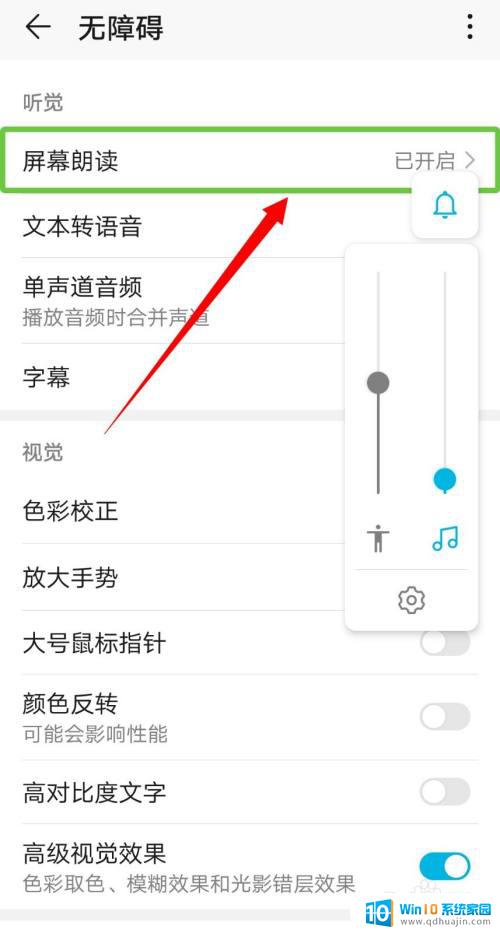
5.关闭屏幕朗读后面的 开关
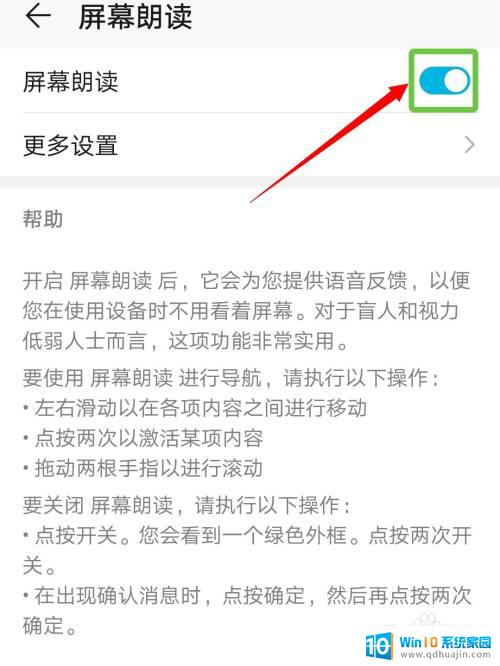
6.点击 确定
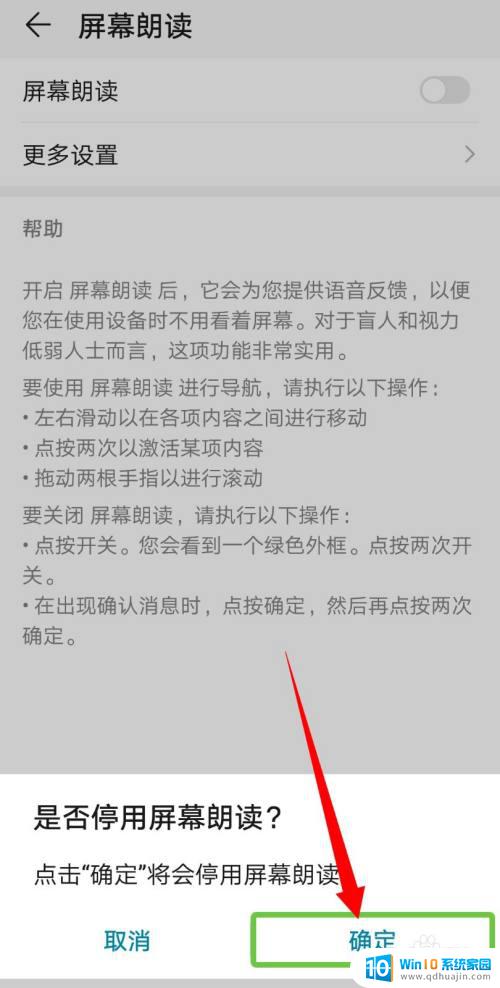
关闭荣耀手机的语音播报功能非常简单,只需要按照上述步骤进行操作即可。如此一来,你不仅可以防止失误地触发语音播报功能,还能让自己在安静的环境中更好地享受生活。让我们一起来优化我们的荣耀手机吧!





